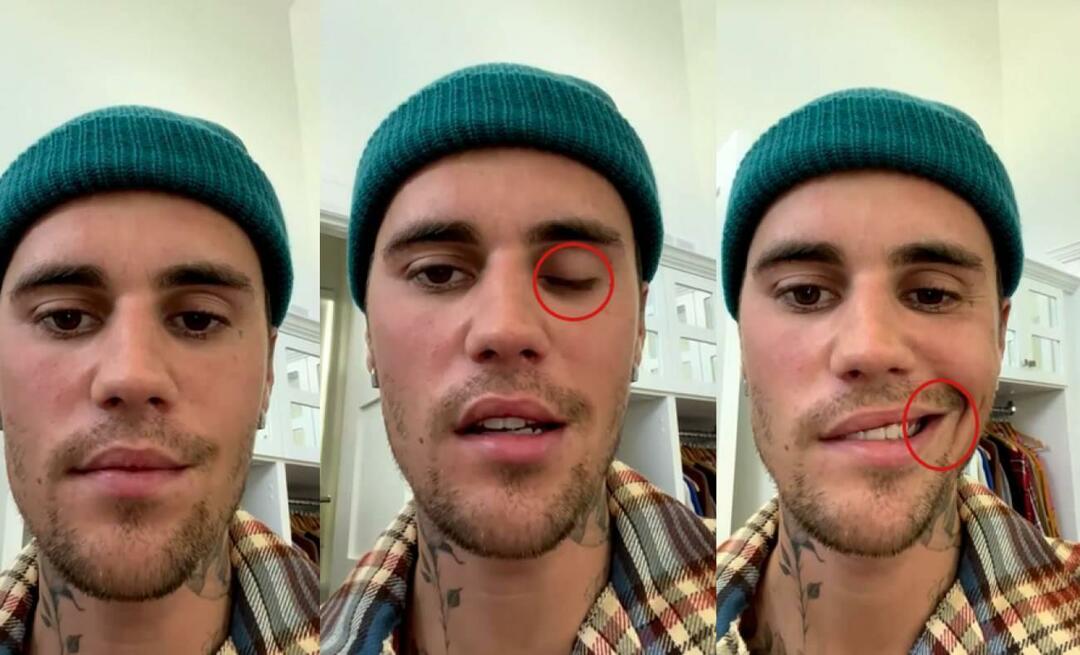Kuinka lisätä Facebook-tuloksia muokkaamalla Google Analyticsia: Sosiaalisen median tutkija
Google Analytiikka Facebook / / September 26, 2020
 Haluatko parantaa Facebook-konversioitasi?
Haluatko parantaa Facebook-konversioitasi?
Oletko harkinnut yhdistävän Google Analyticsin ja Facebookin oivallukset?
Näiden tietojen vertaaminen voi auttaa sinua löytämään Facebook-faneja, jotka todennäköisimmin tuottavat tulosta.
Tässä artikkelissa näytän sinulle miten tunnista optimaalinen yleisö ja sovita se Facebook-faneihisi saadaksesi enemmän tuloksia.
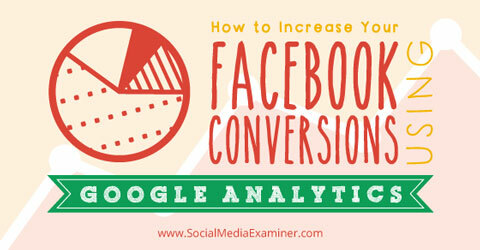
# 1: Tunnista osto-yleisösi
Tarkastellaan ensin verkkosivustoasi. Google Analytics on paras tapa tunnistaa, mitkä yleisösi segmentit todennäköisimmin muuntavat tavoitteisiisi. Oletan, että tässä osiossa sinulla on selkeä käsitys miten Google Analytics toimii, erityisesti miten tavoitteet ja tapahtumat toimivat.
Alla näytän sinulle kuinka käyttää Google Analytics -demografiset tiedot (sijainti, sukupuoli ja ikäryhmät) optimaalisen yleisön määrittämiseksi. Siitä asti kun Google Analytics ei seuraa kaikkia verkkosivustollasi vierailevia, ensimmäinen vaihe on löytää ajanjakso, jossa on riittävästi tietoja.
Kirjaudu Google Analyticsiin ja valitse vasemmasta sivupalkista Yleisö> Kohderyhmätiedot> Yleiskatsaus.
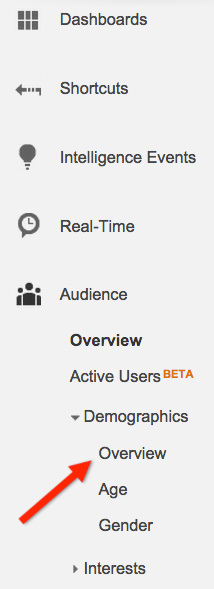
Google Analytics näyttää kaksi samanlaista kaaviota kuin alla olevat. Kunkin kaavion oikeassa yläkulmassa näet prosenttiosuuden verkkosivustosi istunnoista, joissa Google on seurannut väestötietoja. Kokeile eri ajanjaksoja, kunnes löydät suurimman prosenttiosuuden.
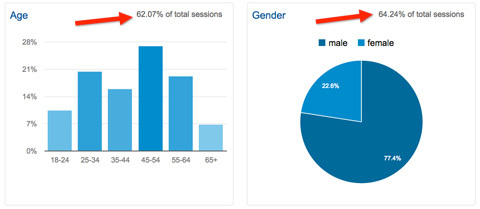
Kun olet löytänyt hyväksyttävän ajanjakson, sinun on selvitä mikä segmentti tarjoaa parhaan tulosprosentin. Konversioita voidaan seurata kahdella tavalla: tapahtumat ja tavoitteet.
Tapahtumat ovat tuloksia (ja muita vuorovaikutuksia), jotka tapahtuvat tietyistä sivuista riippumatta. Vastaanottaja löytää tapahtumakonversiosi, noudata näitä ohjeita:
1. Vasemmassa sivupalkissa napsauta Käyttäytyminen> Tapahtumat> Suosituimmat tapahtumat. Sinä a katso raportti samanlainen kuin alla.
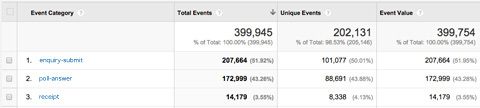
2. Napsauta analysoitavaan konversioon liittyvää tapahtumaluokkaa (esim. lähetettyjen tiedustelujen määrä).
3. Valitse Toissijainen ulottuvuus (Tapahtumatoiminnon yläpuolella) ja valitse Ikä, Sukupuoli tai mikä tahansa sijainti-ulottuvuus vaihtoehtona. Tässä esimerkissä olen valinnut Ikä.
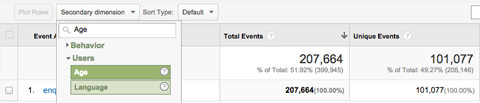
Google Analytics luo raportin uudelleen sisällyttämällä ylimääräisen sarakkeen, joka sisältää tietoja valitusta kohderyhmästä.
Sinä pystyt tämän raportin avulla voit selvittää, mikä yleisösegmentti on tuottanut eniten tuloksia. Esimerkiksi seuraavassa kuvassa näet ikäryhmät 45-54 ja 55-64 osoittavat eniten menestystä.
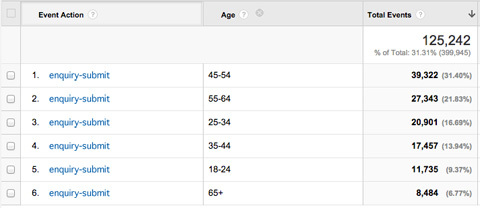
Toista nämä vaiheet muiden väestötietojen kanssa ja kirjoita havainnot muistiin- käytät niitä myöhemmin.
Tavoitteet ovat tuloksia, jotka tapahtuvat tietyillä sivuilla, joten prosessi on tässä hieman erilainen.
1. Vasemmassa sarakkeessa Valitse Käyttäytyminen> Sivuston sisältö> Kaikki sivut.
2. Raportin yläosassa siirry hakuvalikkoon ja kirjoita sivun nimi, jolla tulokset tapahtuvat (esim. kiitos sivu, joka tulee esiin sen jälkeen, kun joku on kirjautunut uutiskirjeeseesi). Google Analytics päivittää tiedot näyttämään vain kyseisen sivun tiedot.
3. Napsauta Toissijainen ulottuvuus ja valitse analysoitava kohderyhmä. Sinä pystyt valitse väestötiedot (esim. sijainti, kieli, laite), jotka auttavat sinua tunnista optimaalinen käyttäjäsi. Alla oleva kuva näyttää sukupuolen tiedot.
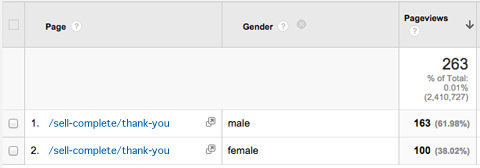
Tapahtumien ja tavoitteiden tietojen perusteella tiedät nyt, että 45–64-vuotiaat miehet ovat eniten tuottanut yleisösi (ts. Optimaaliset yleisösegmenttisi).
# 2: Etsi yleisön aukkoja Facebookista
Kun olet tunnistanut optimaaliset segmenttisi, on aika selvittää, miten yleisö jakautuu Facebook-faneidesi kesken. Jos on aukko, se voi selittää, miksi et saa tuloksia Facebook-markkinoinnistasi.
Helpoin tapa löytää jakelu onkäyttää Facebook Insightsia. Sivusi ohjauspaneelista Napsauta Insights> People.
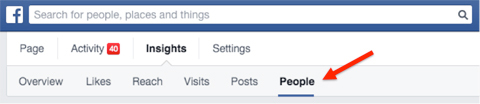
Voit käyttää mitä tahansa neljästä raportista, jotka ovat käytettävissä Insightsin seuraavalla sivulla, mutta tässä esimerkissä minä käytä Fanisi-raporttia. Täältä näet fanisi väestöryhmät sukupuolen ja ikäryhmän mukaan. Vertaa tietoja Google Analyticsin havaintoihin.
Hanki YouTube-markkinointikoulutus - verkossa!

Haluatko parantaa sitoutumistasi ja myyntiäsi YouTuben avulla? Liity sitten suurimpaan ja parhaaseen YouTube-markkinoinnin asiantuntijoiden kokoelmaan, kun he jakavat todistetut strategiansa. Saat vaiheittaiset live-ohjeet, joihin keskitytään YouTube-strategia, videoiden luominen ja YouTube-mainokset. Ryhdy yrityksesi ja asiakkaidesi YouTube-markkinoinnin sankariksi toteuttaessasi strategioita, jotka saavat todistettuja tuloksia. Tämä on live-online-koulutustapahtuma ystäviltäsi Social Media Examiner -sivustolta.
KLIKKAA TÄTÄ TIETOJA - ALE LOPETTUU 22. SYYSKUU!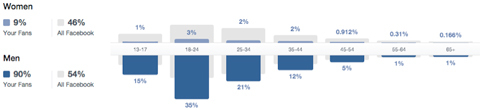
Google Analytics osoitti, että verkkosivuston optimaalinen yleisö on 45–64-vuotiaita miehiä. Facebook Insights osoittaa kuitenkin, että sama yleisö on vain 6% sivun kaikista faneista. Se on merkittävä aukko.
Voit yrittää sulje kuilu luomalla tuotteita, jotka soveltuvat paremmin nykyisille Facebook-faneillesi. Tai voit kirjoittaa kohdennettuja viestejä lisätä sekä sitoutumista että fanien määrää optimaalisesta yleisöstäsi.
Uusien tuotteiden luominen vaatii liiketoiminta-analyysejä ja päätöksiä, mutta keskittyminen sitoutumisen ja fanien lisäämiseen on helpompaa ja tuottaa todennäköisesti nopeammin tuloksia.
# 3: Ymmärrä Facebook-yleisösi
Ennen kuin luot uutta sisältöä ja pidät kampanjoita optimoidaksesi yleisösi, on tärkeää ymmärtää kyseinen yleisö hieman paremmin. Käyttämällä Facebook-yleisötietoja, sinä pystyt luo suodatin näyttääksesi optimaalisen yleisösi tiedot haluamillasi markkinoilla.
Siirry Facebook Audience Insights -ohjauspaneeliin. Vasemmassa sarakkeessa valitse väestötiedot, joista haluat tietoja. Esimerkkimme mukaisesti valitsisit 45-64-vuotiaat miehet.
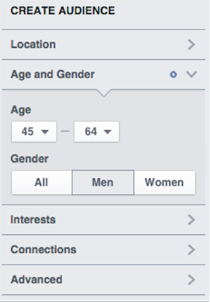
Käytä Aihe-osiota kavenna raporttitiedot siten, että vain toimialastasi kiinnostuneet käyttäjät näkyvät.
Muista, että sivunimen käyttäminen Yhteydet-vaihtoehdon alla ei ole hyvä idea, koska olet jo nähnyt, että tämä väestötieto ei muodosta suurta osaa faneistasi. On parempi käyttää aihepiiriä ja toimialaan liittyviä avainsanoja.
Jatka suodattimien lisäämistä, kunnes olet tunnistanut optimaalisen kohderyhmäsi.
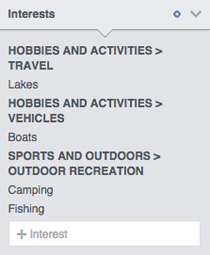
Tarvitset tätä yleisöä vähän myöhemmin. Napsauta ylävalikosta Tallenna, nimeä yleisösi (valitse jotain helposti muistettavaa) ja napsauta Tallenna uudelleen.
# 4: Luo kohdennettua sisältöä
Facebookin yleisötietojen kohdistustietojen perusteella aloita uuden sisällön luomista, joka vastaa optimaalista yleisösi etuja. Esimerkiksi, katsella muita sivuja he seuraavat keksimään sisältöideoita. Minkä tyyppisiä viestejä muut sivut toimittavat? Mitkä ovat heidän sitoutumisasteensa?
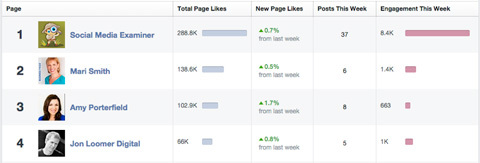
Katsokaa työnimikkeen / toimialan yleisötietoja arvioidaksesi ajat, jolloin suurin osa optimaalisesta yleisöstänne katselee Facebookia. Julkaiseminen, kun käyttäjät ovat verkossa, parantaa mahdollisuuksiasi tavoittaa heidät.
Toinen tarkastettava väestörakenne on kotitalouksien tulot. Nämä tiedot voivat auttaa sinua päättämään, vaikuttaako hintojen mainitseminen siihen, miten yleisösi suhtautuu sisältöön, sekä kuinka kehittää heille parhaiten soveltuvia kampanjoita.
Katso lopuksi siviilisääty / kotitalouden koko. Jos optimaalinen yleisösi on nuoria sinkkuja, viestisi tulisi olla täysin erilainen kuin jos he ovat kypsiä pariskuntia.
# 5: Käytä Facebook-mainoksia
Kuten tiedät, Facebookin algoritmi rajoittaa kattavuutta perustuu sitoutumiseen, sisältöön ja useisiin muihin tekijöihin. Jos luot tarkasti kohdennettua sisältöä, mutta oikea yleisö ei näe sitä, olet heti alussa.
Jos haluat tavoittaa yleisösi, sinun on mainosta viestejäsi.
Käyttämällä mainoksia mainostamaan viestejä optimaalisille segmenteillesi Facebookissa - olivatpa he faneja vai eivät - näet todennäköisesti välittömiä tuloksia (eli lisääntyneitä tuloksia). Näet myös lisää faneja optimaalisesta segmentistäsi, mikä puolestaan lisää tuloksia alaspäin.
Kohdennetun mainoskampanjan luominen on helppoa. Avaa Audience Insights vielä kerran ja napsauta ylävalikosta Avaa.
Seuraavassa ikkunassa valitse aiemmin luomasi yleisö. Napsauta Avaa-painiketta oikeassa alakulmassa kohtaan lataa kaikki luomasi raportit ennen.
Seuraava, napsauta Luo mainos (valikon oikeassa yläkulmassa) ja valitse joko Ads Create -työkalu tai Power Editor.
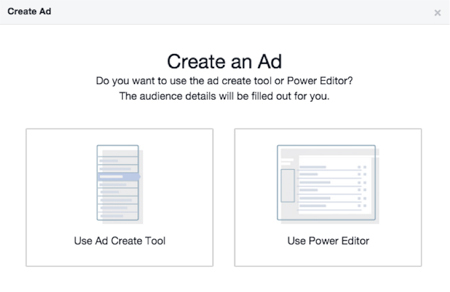
Jos valitset Power Editor, napsauta Olemassa oleva kohdistusryhmä ja valitse tallennettu yleisö. Jos valitset Ad Create -työkalun, Facebook käyttää tallennettua yleisöäsi automaattisesti. Viimeistele kampanjan luominen ja olet valmis aloittamaan!
Tulosten maksimoimiseksi muista tehdä A / B-testausja harkitse joitain edistyneitä mainostamistaktiikoita, kuten uudelleenmarkkinointi verkkosivustosi kävijöille.
Johtopäätös
Jos et näe samanlaisia tuloksia sekä verkkosivustollasi että Facebookissa, optimaalinen yleisösi ja fanejasi voivat olla väärin. Kun Facebook-yleisösi on linjassa optimaalisen yleisösi kanssa, alat nähdä parempia tuloksia yrityksellesi.
Luo lisää Facebook-konversioita yllä olevien vinkkien avulla.
Mitä mieltä sinä olet? Vastaako Facebook-fanikuntasi optimaalista yleisöäsi? Mitä taktiikoita olet käyttänyt niiden sovittamiseksi? Ole hyvä ja jaa kysymyksesi ja kommenttisi alla.